Hogyan talál egy számítógépes merevlemez sebessége
Jó napot, kedves barátok, ismerősök, olvasók, rajongók és egyéb különbségek.
Gyakran szükség van, hogy megtudja, a merevlemez sebessége, mert a szűk keresztmetszet a számítógép teljesítményét. és ezért különböző optimalizálást és a beállítások, és csak a felvásárlást követő SSD azonos, sokan kérdezik, hogyan kell tanulni, így shustrost hogy hatékonyan, gyorsan és biztosan.

Egyszer írtam egy cikket erről a csodálatos programot, mint a HD Tune. de mivel ő nem rohan frissíteni (különösen az ingyenes verzió), és bizonyos értelemben adja nem a legrészletesebb információkat, úgy döntöttek, hogy osztoznak egy egyszerű, könnyű és kényelmes program SrystalDiskMark. és ezzel egyidejűleg mondani egy kicsit a helyes mérésére a sebesség a hasznosság szempontjából során kapott vizsgálati adatokat.
Elemzés sebesség HDD, SSD és egyéb hordozók keresztül SrystalDiskMark
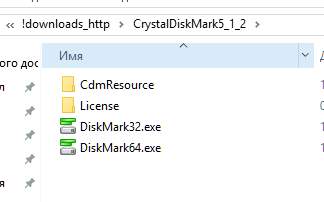
A program teljesen ingyenes, és támogatja a magyar, de szinte mindig keretein belül, amit írsz.
Telepítés (ha leng az első link) van szükség (csak csomagold ki és futtasd függően bites rendszer, DiskMark32.exe vagy DiskMark64.exe fájl).
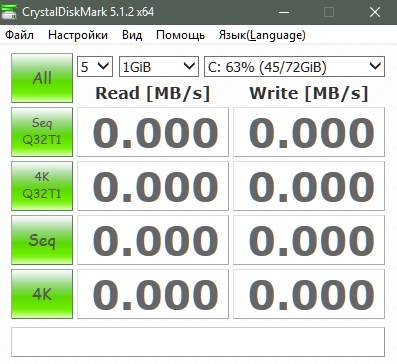
A programban akkor sem csak nyomja meg a gombot az összes (tartsa, ha minden teszt az alapértelmezett beállításokat), és várni, vagy kiválaszthatja a kívánt lemezt, fájlméret, és egyéb beállításokat.
Ha úgy dönt, hogy a második pálya, akkor lássuk, mi az, ami:
- Felülről lefelé van öt zöld gomb, ahol az első (All), mint már említettük, elindítja az összes típusú vizsgálatok, nyomja ugyanazt egy bizonyos dob csak egy megfelelő vizsgálati;
- Olvasása és írása oszlopokat. hogy a megfelelő gombokat, és elindul a nullák a vizsgálat után megmutatja a mért érték (Read) és írási (Write) a lemezről;
- Szalag legördülő menü tetején (ahol 5, 1Gib, a C: \, stb) felelős a további paraméterek, melyek mindegyike a következő (balról jobbra):
- Az ellenőrzések száma (5), - meghatározza az ismétlések számát, az eredmények, amely kijelzi az átlagos értéke (vagyis ez befolyásolja a végső objektivitás a mérések, hanem időt vesz igénybe a vizsgálat);
- Fájl méret (1 GiB), - állítja a fájl méretét kell használni olvasásra vagy írásra a vizsgálatok;
- Meghajtó (C: 63% (45 / 72Gib), - lehetővé teszi, hogy válassza ki a meghajtót kell vizsgálni (ha egynél több).
- Nos, a tetején van egy minta menüt, ahol vannak olyan beállítások, utasítások és egyéb alapvető segédprogramot.
Ami a típusú vizsgálatok, akkor, eltekintve minden. megkapjuk a következő:
- Q32T1 - az adatfolyamok száma és a várakozási sor mélységét (eltérő lehet), amelyek meghatározása a beállításokat;
- 4K - a méret a vizsgálati egység el tudja fogadni a különböző értékeket (kiviteltől függően, beállítások, stb).
Ami a beállításokat, ezek minimalista, és lehetővé teszi, hogy meghatározza a sorok számát és áramlások szünet közötti ellenőrzések és az adatok típusát használják. Nos, még a színe gombok, igen.
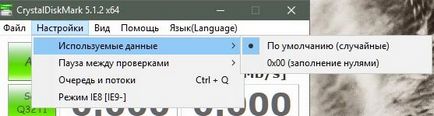
Az átlagos felhasználó, a legtöbb esetben elegendő az alapértelmezett beállításokat, és a futások száma a vizsgálat sebességének mérésére a lemez, sőt, mintegy 3-5.
Ellenőrizze a lemez kísérleti frekvenciát, akkor be kell fejezni, mielőtt a végére, és a rendelkezésre álló szabad hely, mint egy százalék, legalább 15-20%. Különösen ajánlott, hogy lezárja az ellenőrzés időpontjában többé-kevésbé aktív programok, különösen özön és egyéb disco rakodási megoldásokat.
Ami az eredményeket, akkor:
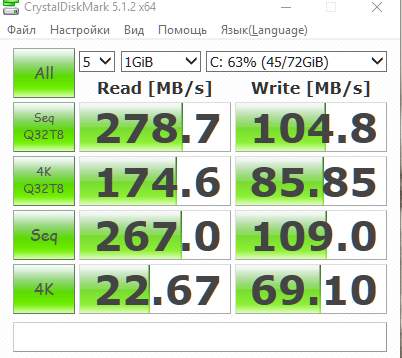
Először is meg kell érdekli a második és az utolsó sor, amelyek felelősek a vizsgálatok eredményeit és a haladási sebesség a műveletek véletlenszerű olvasási / írási 4K blokkméretek.
A tény az, hogy a mindennapi használat során a számítógép viszonylag ritkán (csak mintegy 20% -ában) van szükség, hogy szekvenciális olvasási / írási folyamatok nagy adatblokkok, és gyakrabban alkalmi kis (körülbelül 80% a teljes lemez aktivitás), így a marketingesek, jelezve óriási értékeket a sebesség / felvétel valójában gyakran fib. Forrásai mérése átlagos statisztikai és következtetések - egyszer vagy kétszer (a második esetben rövidített fordítás).
utószó
Fontolja meg, hogy a mérés célja, akár nem - az üzleti, az előny lehet, mint az azonos HD Tune, vagy ki a szintetikus referenciaértékek interakciók alapján a számítógéppel. A mi dolgunk, hogy megosszák.
Mélység 32 - a várakozási sor mélységét.
Minél nagyobb a mélység a sorban, annál kéri a merevlemez kezelésére képes egységnyi idő alatt. Ez azért van, mert a meghajtó épít egy sor kérelmek feldolgozásának, hogy az útvonalon fejek mozgalom szempontjából optimális kevesebb idő műveleteket. Minél nagyobb a várakozási sor mélység, annál többet hajt a hatékonyabb kiválasztását és optimalizálását.
Ennek része a vizsgálati sebesség látjuk, hogy milyen gyorsan működik egységnyi idő alatt a lekérdezések száma.